本文概述
一些系统管理员倾向于使用第三方工具列出目录, 因为它们看起来更好, 提供更多功能等。例如exa, 这是Unix和Linux操作系统附带的命令行程序ls的现代替代品, 具有更多功能和更好的默认值。它使用颜色来区分文件类型和元数据。它知道符号链接, 扩展属性和Git。它小巧, 快速, 只有一个二进制文件。该工具已用Rust编写。
在本文中, 我们将向你展示如何从二进制版本在Ubuntu 16.04中安装Exa。
1.安装Rust编译器
运行Exa的首要要求是拥有一个准备就绪的Rust环境。在Linux / Ubuntu中最简单的方法是通过Rustup, 这是系统编程语言Rust的安装程序。 Rust是一种快速编译且具有内存效率的编程语言, 没有运行时或垃圾收集器, 因此它可以为性能至关重要的服务提供支持, 可以在嵌入式设备上运行, 并且可以轻松地与其他语言集成。你将需要rustc 1.17.0或更高版本才能使用exa。
运行以下命令(假设你的系统上已安装curl)开始在基于ubuntu的服务器/ pc中安装Rust:
curl https://sh.rustup.rs -sSf | sh下载后, Rust Compiler安装程序将启动, 并要求确认以开始安装(选择第一个选项):
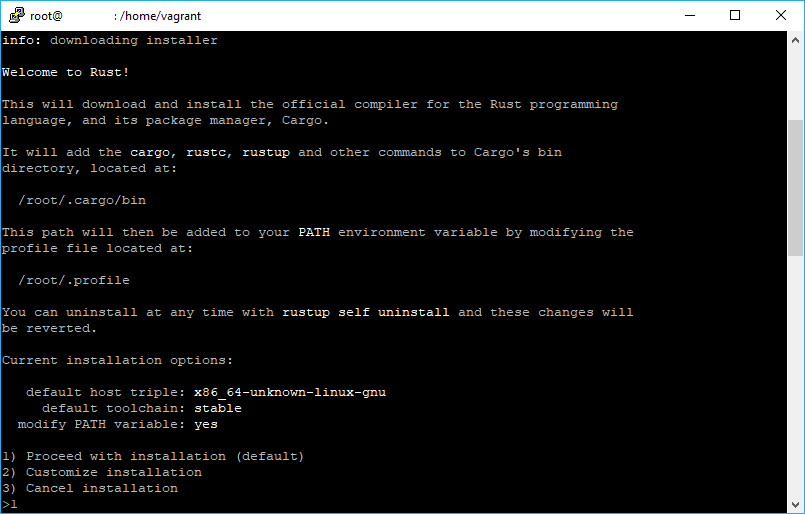
安装完成后, 你将可以立即下载Exa并运行二进制文件。
2.下载适用于Linux的最新Exa二进制文件
下一步, 继续下载适用于Linux环境的Exa的最新二进制文件。你可以在此处的Github官方存储库中获得最新版本, 特别是在”发行”选项卡中, 你可以在其中查看所有列出的版本, 只需复制下载链接并使用wget下载zip, 例如可以使用v0.8.0下载使用以下命令生成二进制文件(你可以切换到临时目录并在其中下载zip):
# Till the date of publication of this article, the latest available download version is the 0.8.0
wget -c https://github.com/ogham/exa/releases/download/v0.8.0/exa-linux-x86_64-0.8.0.zip然后, 解压缩二进制文件:
unzip exa-linux-x86_64-0.8.0.zip压缩文件包含一个文件, 即二进制文件exa-linux-x86_64。因此, 最后一步是将其移至本地用户的bin目录, 以便稍后可以在cli中将它作为exa使用以下指令进行访问:
# Move the unziped binary with the name "exa-linux-x86_64" to "/usr/local/bin/" with the exa name
sudo mv exa-linux-x86_64 /usr/local/bin/exa现在, 你将能够使用cli中的exa来代替Unix的ls命令(而不是原义, 因为ls命令也必须可用)。有关Exa的更多信息, 请访问Github上的官方存储库。
3.开始使用
现在是最有趣的部分! Exa确实非常易于使用(个人而言, 我更喜欢ls命令, 因为我不会记住命令的每个参数来显示我真正想要的数据), 只需调用该方法并根据自己的喜好提供一些参数即可:
exa默认命令将当前目录列为网格(与exa -g相同):

但是, 你可以获得结构化的视图, 其中提供了更多的参数以不同的方式显示数据, 甚至过滤, 排序, 仅显示目录, 文件等:
显示选项
- -1, –oneline:每行显示一个条目
- -G, -grid:将条目显示为网格(默认)
- -l –long:显示扩展的详细信息和属性
- -R, -recurse:递归到目录
- -T, –tree:作为树递归到目录中
- -x, -across:对网格进行排序, 而不是向下排序
- –colo [u] r:何时使用终端颜色
- –colo [u] r-scale:清楚地突出显示文件大小级别
筛选选项
- -a, -all:显示隐藏和”点”文件
- -d, –list-dirs:列出目录, 例如常规文件
- -L, –level =(depth):限制递归深度
- -r, -reverse:反转排序顺序
- -s, –sort = {field):要排序的字段
- –group-directories-first:在其他文件之前列出目录
- -D, –only-dirs:仅列出目录
- –git-ignore:忽略.gitignore中提到的文件
- -I, –ignore-glob = {globs):要忽略的文件的glob模式(以管道分隔)
两次–all选项也会显示。和..目录。
长视选项
当与–long(-l)一起运行时, 这些选项可用:
-
-b, -binary:列出带有二进制前缀的文件大小
-
-B, -bytes:列出文件大小(以字节为单位), 不带任何前缀
-
-g, –group:列出每个文件的组
-
-h, –header:向每列添加标题行
-
-H, –links:列出每个文件的硬链接数
-
-i, -inode:列出每个文件的inode编号
-
-m, –modified:使用修改后的时间戳字段
-
-S, -blocks:列出每个文件的文件系统块数
-
-t, –time = {field):使用哪个时间戳字段
-
-u, –accessed:使用访问的时间戳字段
-
-U, –created:使用创建的时间戳字段
-
-@, -extended:列出每个文件的扩展属性和大小
-
–git:列出每个文件的Git状态, 如果被跟踪或忽略
-
–time-style:如何格式化时间戳
-
有效的–color选项始终, 自动和永不。
-
有效的排序字段将被访问, 创建, 扩展, 扩展, inode, 已修改, 名称, 名称, 大小, 类型和无。以大写字母开头的字段将大写字母排在小写字母之前。修改后的字段的别名为日期, 时间和最新, 而其反向字段的别名为age和oldest。
-
有效时间字段被修改, 访问和创建。
-
有效的时间样式是默认, iso, long-iso和full-iso。
编码愉快!
 srcmini
srcmini
评论前必须登录!
注册